Comment enlever DrWeb Ransomware (ouvrir les fichiers infectés)
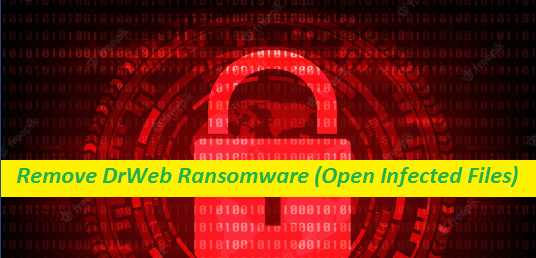
Processus complet pour l’élimination des logiciels malveillants
DrWeb Ransomware est un logiciel malveillant utilisé par les cybercriminels pour bloquer les fichiers des utilisateurs, généralement via le cryptage et leur extorquer une rançon pour leur décryptage. C’est un nouveau membre de l’infâme Dharma Ransomware, et des menaces comme celle-ci, Alice Ransomware, etc. sont considérées comme l’un des types d’infections informatiques les plus dangereux que vous puissiez rencontrer. DrWeb virus utilise un algorithme cryptographique très avancé pour crypter les images, les fichiers vidéo et audio, les documents, les feuilles de calcul, les présentations, etc. et les marque également avec l’extension “.drweb” ainsi que l’identifiant unique des victimes et l’adresse e-mail des attaquants. DrWeb est le nom d’une véritable application antivirus, mais les développeurs de ce rançongiciel l’appellent également “DrWeb”.
Détails de la menace
Nom : DrWeb Ransomware
Catégorie : Ransomware, Crypto-virus
Caractéristiques : Crypte les données cruciales des utilisateurs, puis leur demande de payer une rançon pour leur libération
Extension : .drweb (le logiciel malveillant ajoute également aux noms de fichiers l’identifiant unique de la victime et l’adresse e-mail du pirate).
Note de rançon : fenêtre contextuelle, fichiers texte RETURN FILES.txt
Niveau de danger : Élevé
Contact des attaquants : [email protected], [email protected]
Symptômes : Fichiers inaccessibles, extension de fichier étrange, note de rançon apparaissant
Infiltration : pièces jointes malveillantes, sites de torrents, etc.
Plus de faits sur DrWeb Ransomware :
Après un cryptage réussi, DrWeb Ransomware affiche une fenêtre contextuelle et le fichier “RETURN FILES.txt” et le place également dans chaque dossier concerné. Ce sont les notes de rançon qui expliquent aux victimes ce qui est arrivé à leurs fichiers et leur demandent également de contacter les attaquants via l’adresse e-mail [email protected] ou [email protected] afin d’obtenir plus de détails sur la façon de payer une rançon et obtenir la clé de déchiffrement. Le contact doit être établi dans les sept jours. Il est mentionné qu’une fois la rançon payée, les pirates enverront la clé et l’outil de déchiffrement requis. Pour tester le décryptage, les victimes DrWeb Ransomware peuvent même envoyer un fichier infecté qui sera décodé.
Est-il bon de payer la somme demandée ?
Les données cryptées par ce parasite dangereux pourraient être très précieuses pour vous que vous ne pouvez pas vous permettre de perdre. Cela étant dit, si vous décidez de payer les criminels en espérant qu’ils vous fourniront le décrypteur requis, vous pourriez vous mettre plus en difficulté. C’est parce qu’il n’y a absolument aucune garantie que ces personnes vous enverront réellement la clé après avoir reçu l’argent. De nombreuses victimes ont partagé leur expérience selon laquelle elles n’ont jamais rien reçu en retour, même après avoir répondu à toutes les demandes des assaillants. Et si vous deviez aussi en faire l’expérience ? Par conséquent, au lieu de faire confiance à ces pirates, supprimez DrWeb Ransomware de l’ordinateur le plus tôt possible, puis essayez de récupérer les données via des alternatives.
Méthodes pour récupérer les fichiers infectés :
Une fois que vous avez désinstallé le méchant virus de la machine, vous pouvez essayer plusieurs méthodes de récupération de données. La première et la plus simple consiste à utiliser des copies de sauvegarde stockées sur des emplacements externes. Une autre chose à surveiller est les clichés instantanés de volume (sauvegarde temporaire effectuée par le système d’exploitation). Si ces options ne sont pas disponibles, vous pouvez essayer notre logiciel de récupération de fichiers efficace que vous pouvez acquérir sous ce contenu. Quelle que soit la méthode de récupération que vous choisissez, vous devez d’abord mettre fin à l’infection à partir du système.
Questions fréquemment posées
DrWeb Ransomware peut-il voler mes données ?
La fonction principale des programmes de ransomware est de crypter les précieux fichiers des utilisateurs et de les forcer à payer une rançon pour leur décryptage. Le vol de données n’est pas la nature première de ces applications, mais dans certains cas, elles prétendent extraire les informations sensibles des utilisateurs et intimider de les publier si elles ne reçoivent pas l’argent.
Puis-je faire confiance aux pirates ?
Les cybercriminels ne sont pas des personnes de confiance et vous ne devriez jamais envisager de les payer, quelle que soit la situation. Vous serez très probablement victime d’une arnaque et vous retrouverez les mains vides et vos fichiers toujours verrouillés. Au lieu de cela, essayez de récupérer les données via des sauvegardes ou en utilisant notre outil de récupération de fichiers une fois que vous avez supprimé le logiciel malveillant.
Message dans la fenêtre contextuelle :
Tous les fichiers chiffrés “RSA1024”
TOUS VOS FICHIERS ONT ÉTÉ CRYPTÉS !!! SI VOUS VOULEZ LES RESTAURER, ÉCRIVEZ-NOUS À L’E-MAIL [email protected]
DANS LA LETTRE ÉCRIVEZ VOTRE ID, VOTRE ID 1E857D00
SI VOUS N’ÊTES PAS RÉPONDU, ÉCRIVEZ À L’EMAIL : [email protected]
VOTRE CLÉ SECRÈTE SERA STOCKÉE SUR UN SERVEUR 7 JOURS, APRÈS 7 JOURS, ELLE PEUT ÊTRE ÉCRASÉE PAR D’AUTRES CLÉS, NE TIREZ PAS LE TEMPS, EN ATTENDANT VOTRE EMAIL
DÉCRYPTAGE GRATUIT POUR PREUVE
Vous pouvez nous envoyer jusqu’à 1 fichier pour un décryptage gratuit. La taille totale des fichiers doit être inférieure à 1 Mo (non archivés) et les fichiers ne doivent pas contenir d’informations précieuses. (bases de données, sauvegardes, feuilles Excel volumineuses, etc.)
PROCESSUS DE DÉCRYPTAGE :
Lorsque vous vous assurez de la possibilité de décryptage, transférez l’argent sur notre portefeuille Bitcoin. Dès réception de l’argent, nous vous enverrons :
- Programme de décryptage.
- Instructions détaillées pour le décryptage.
- Et des clés individuelles pour décrypter vos fichiers.
!AVERTISSEMENT!
Ne renommez pas les fichiers cryptés.
N’essayez pas de déchiffrer vos données à l’aide d’un logiciel tiers, cela pourrait entraîner une perte de données permanente.
Le décryptage de vos fichiers avec l’aide de tiers peut entraîner une augmentation du prix (ils ajoutent leurs frais à nos) ou vous pouvez devenir victime d’une arnaque.
Texte dans le fichier “RETURN FILES.txt”:
Toutes vos données sont cryptées !
pour le retour écrire au mail:
[email protected] ou [email protected]
Offre spéciale
DrWeb Ransomware peut être une infection informatique effrayante qui peut retrouver sa présence encore et encore car il garde ses fichiers cachés sur les ordinateurs. Pour effectuer une suppression sans tracas de ce malware, nous vous suggérons de faire un essai avec un puissant scanner anti-programme malveillant Spyhunter pour vérifier si le programme peut vous aider à vous débarrasser de ce virus.
Assurez-vous de lire le CLUF de SpyHunter, les critères d’évaluation des menaces et la politique de confidentialité. Le scanner gratuit Spyhunter téléchargé ne fait que scanner et détecter les menaces actuelles des ordinateurs et peut également les supprimer une fois, mais il vous oblige à passer les 48 prochaines heures. Si vous avez l’intention de supprimer les therats détectés instantanément, vous devrez acheter sa version de licences qui activera complètement le logiciel.
Offre de récupération de données
Nous vous suggérons de choisir vos fichiers de sauvegarde récemment créés afin de restaurer vos fichiers cryptés, mais si vous ne disposez pas de telles sauvegardes, vous pouvez essayer un outil de récupération de données pour vérifier si vous pouvez restaurer vos données perdues.
Détails et guide d’utilisation de l’antimalware
Cliquez ici pour Windows
Cliquez ici pour Mac
Étape 1: supprimer DrWeb Ransomware via le «Mode sans échec avec réseau»
Étape 2: enlever DrWeb Ransomware à l’aide de «Restauration du système»
Étape 1: supprimer DrWeb Ransomware via le «Mode sans échec avec réseau»
Pour les utilisateurs de Windows XP et Windows 7: démarrez le PC en «Mode sans échec». Cliquez sur l’option “Démarrer” et appuyez continuellement sur F8 pendant le processus de démarrage jusqu’à ce que le menu “Option avancée Windows” apparaisse à l’écran. Choisissez «Mode sans échec avec mise en réseau» dans la liste.

Maintenant, une fenêtre homescren apparaît sur le bureau et la station de travail travaille maintenant sur le “Mode sans échec avec mise en réseau”.
Pour les utilisateurs de Windows 8: Accédez à l ‘«écran de démarrage». Dans les résultats de la recherche, sélectionnez les paramètres, saisissez «Avancé». Dans l’option “Paramètres généraux du PC”, choisissez l’option “Démarrage avancé”. Encore une fois, cliquez sur l’option “Redémarrer maintenant”. Le poste de travail démarre au «Menu d’options de démarrage avancées». Appuyez sur «Dépanner» puis sur le bouton «Options avancées». Dans «l’écran d’options avancées», appuyez sur «Paramètres de démarrage». Encore une fois, cliquez sur le bouton “Redémarrer”. Le poste de travail va maintenant redémarrer dans l’écran «Paramètres de démarrage». Ensuite, appuyez sur F5 pour démarrer en mode sans échec en réseau

Pour les utilisateurs de Windows 10: Appuyez sur le logo Windows et sur l’icône «Power». Dans le menu nouvellement ouvert, choisissez «Redémarrer» tout en maintenant le bouton «Shift» du clavier enfoncé. Dans la nouvelle fenêtre ouverte «Choisir une option», cliquez sur «Dépanner» puis sur «Options avancées». Sélectionnez “Paramètres de démarrage” et appuyez sur “Redémarrer”. Dans la fenêtre suivante, cliquez sur le bouton “F5” du clavier.

Étape 2: enlever DrWeb Ransomware à l’aide de «Restauration du système»
Connectez-vous au compte infecté par DrWeb Ransomware. Ouvrez le navigateur et téléchargez un outil anti-malware légitime. Effectuez une analyse complète du système. Supprimez toutes les entrées détectées malveillantes.
Offre spéciale
DrWeb Ransomware peut être une infection informatique effrayante qui peut retrouver sa présence encore et encore car il garde ses fichiers cachés sur les ordinateurs. Pour effectuer une suppression sans tracas de ce malware, nous vous suggérons de faire un essai avec un puissant scanner anti-programme malveillant Spyhunter pour vérifier si le programme peut vous aider à vous débarrasser de ce virus.
Assurez-vous de lire le CLUF de SpyHunter, les critères d’évaluation des menaces et la politique de confidentialité. Le scanner gratuit Spyhunter téléchargé ne fait que scanner et détecter les menaces actuelles des ordinateurs et peut également les supprimer une fois, mais il vous oblige à passer les 48 prochaines heures. Si vous avez l’intention de supprimer les therats détectés instantanément, vous devrez acheter sa version de licences qui activera complètement le logiciel.
Offre de récupération de données
Nous vous suggérons de choisir vos fichiers de sauvegarde récemment créés afin de restaurer vos fichiers cryptés, mais si vous ne disposez pas de telles sauvegardes, vous pouvez essayer un outil de récupération de données pour vérifier si vous pouvez restaurer vos données perdues.
Si vous ne pouvez pas démarrer le PC en “Mode sans échec avec réseau”, essayez d’utiliser “Restauration du système”
- Pendant le “Démarrage”, appuyez continuellement sur la touche F8 jusqu’à ce que le menu “Options avancées” apparaisse. Dans la liste, choisissez «Mode sans échec avec invite de commande» puis appuyez sur «Entrée»

- Dans la nouvelle invite de commande ouverte, saisissez «cd restore» puis appuyez sur «Entrée».

- Tapez: rstrui.exe et appuyez sur “ENTRÉE”

- Cliquez sur “Suivant” dans les nouvelles fenêtres

- Choisissez l’un des «points de restauration» et cliquez sur «Suivant». (Cette étape restaurera le poste de travail à sa date et heure antérieures avant l’infiltration DrWeb Ransomware dans le PC.

- Dans les fenêtres récemment ouvertes, appuyez sur «Oui».

Une fois que votre PC est restauré à sa date et heure précédentes, téléchargez l’outil anti-malware recommandé et effectuez une analyse approfondie afin de supprimer les fichiers DrWeb Ransomware s’ils sont restés dans le poste de travail.
Afin de restaurer chaque fichier (séparé) par ce ransomware, utilisez la fonction «Windows Previous Version». Cette méthode est efficace lorsque la «fonction de restauration du système» est activée sur le poste de travail.
Remarque importante: Certaines variantes de DrWeb Ransomware suppriment également les «Shadow Volume Copies». Par conséquent, cette fonctionnalité peut ne pas fonctionner tout le temps et n’est applicable que pour les ordinateurs sélectifs.
Comment restaurer un fichier crypté individuel:
Pour restaurer un seul fichier, faites un clic droit dessus et allez dans «Propriétés». Sélectionnez l’onglet «Version précédente». Sélectionnez un «point de restauration» et cliquez sur l’option «Restaurer».

Afin d’accéder aux fichiers cryptés par DrWeb Ransomware, vous pouvez également essayer d’utiliser “Shadow Explorer“. (http://www.shadowexplorer.com/downloads.html). Pour obtenir plus d’informations sur cette application, appuyez ici. (http://www.shadowexplorer.com/documentation/manual.html)

Important: Data Encryption Ransomware est très dangereux et il est toujours préférable de prendre des précautions pour éviter son attaque sur votre poste de travail. Il est conseillé d’utiliser un puissant outil anti-malware afin d’obtenir une protection en temps réel. Avec cette aide de «SpyHunter», des «objets de stratégie de groupe» sont implantés dans les registres afin de bloquer les infections nuisibles comme DrWeb Ransomware.
De plus, dans Windows 10, vous obtenez une fonctionnalité très unique appelée «Fall Creators Update» qui offre la fonctionnalité «Contrôle d’accès aux dossiers» afin de bloquer tout type de cryptage des fichiers. Avec l’aide de cette fonctionnalité, tous les fichiers stockés dans les emplacements tels que «Documents», «Images», «Musique», «Vidéos», «Favoris» et «Bureau» sont sécurisés par défaut.

Il est très important que vous installiez cette «mise à jour de Windows 10 Fall Creators Update» sur votre PC pour protéger vos fichiers et données importants contre le cryptage du ransomware. Les informations supplémentaires sur la façon d’obtenir cette mise à jour et d’ajouter une forme supplémentaire de protection contre les attaques par rnasomware ont été discutées ici. (https://blogs.windows.com/windowsexperience/2017/10/17/get-windows-10-fall-creators-update/)
Comment récupérer les fichiers cryptés par DrWeb Ransomware?
Jusqu’à présent, vous auriez compris ce qui est arrivé à vos fichiers personnels qui ont été chiffrés et comment vous pouvez supprimer les scripts et les charges utiles associés à DrWeb Ransomware afin de protéger vos fichiers personnels qui n’ont pas été endommagés ou chiffrés jusqu’à présent. Afin de récupérer les fichiers verrouillés, les informations détaillées relatives à la «Restauration du système» et aux «Copies de volume fantôme» ont déjà été discutées précédemment. Cependant, si vous ne parvenez toujours pas à accéder aux fichiers cryptés, vous pouvez essayer d’utiliser un outil de récupération de données.
Utilisation de l’outil de récupération de données
Cette étape s’adresse à toutes les victimes qui ont déjà essayé tout le processus mentionné ci-dessus mais qui n’ont trouvé aucune solution. Il est également important que vous puissiez accéder au PC et installer n’importe quel logiciel. L’outil de récupération de données fonctionne sur la base de l’algorithme d’analyse et de récupération du système. Il recherche les partitions système afin de localiser les fichiers originaux qui ont été supprimés, corrompus ou endommagés par le malware. N’oubliez pas que vous ne devez pas réinstaller le système d’exploitation Windows, sinon les copies «précédentes» seront supprimées définitivement. Vous devez d’abord nettoyer le poste de travail et éliminer l’infection DrWeb Ransomware. Laissez les fichiers verrouillés tels quels et suivez les étapes mentionnées ci-dessous.
Étape 1: Téléchargez le logiciel sur le poste de travail en cliquant sur le bouton «Télécharger» ci-dessous.
Étape 2: exécutez le programme d’installation en cliquant sur les fichiers téléchargés.

Étape 3: Une page de contrat de licence apparaît à l’écran. Cliquez sur «Accepter» pour accepter ses conditions et son utilisation. Suivez les instructions à l’écran comme mentionné et cliquez sur le bouton «Terminer».

Étape 4: Une fois l’installation terminée, le programme s’exécute automatiquement. Dans la nouvelle interface ouverte, sélectionnez les types de fichiers que vous souhaitez récupérer et cliquez sur «Suivant».

Étape 5: Vous pouvez sélectionner les «lecteurs» sur lesquels vous souhaitez que le logiciel s’exécute et exécute le processus de récupération. Ensuite, cliquez sur le bouton “Numériser”.

Étape 6: En fonction du lecteur que vous sélectionnez pour l’analyse, le processus de restauration commence. L’ensemble du processus peut prendre du temps en fonction du volume du lecteur sélectionné et du nombre de fichiers. Une fois le processus terminé, un explorateur de données apparaît à l’écran avec un aperçu de ces données à récupérer. Sélectionnez les fichiers que vous souhaitez restaurer.

Étape 7. Ensuite, localisez l’emplacement où vous souhaitez enregistrer les fichiers récupérés.

Offre spéciale
DrWeb Ransomware peut être une infection informatique effrayante qui peut retrouver sa présence encore et encore car il garde ses fichiers cachés sur les ordinateurs. Pour effectuer une suppression sans tracas de ce malware, nous vous suggérons de faire un essai avec un puissant scanner anti-programme malveillant Spyhunter pour vérifier si le programme peut vous aider à vous débarrasser de ce virus.
Assurez-vous de lire le CLUF de SpyHunter, les critères d’évaluation des menaces et la politique de confidentialité. Le scanner gratuit Spyhunter téléchargé ne fait que scanner et détecter les menaces actuelles des ordinateurs et peut également les supprimer une fois, mais il vous oblige à passer les 48 prochaines heures. Si vous avez l’intention de supprimer les therats détectés instantanément, vous devrez acheter sa version de licences qui activera complètement le logiciel.
Offre de récupération de données
Nous vous suggérons de choisir vos fichiers de sauvegarde récemment créés afin de restaurer vos fichiers cryptés, mais si vous ne disposez pas de telles sauvegardes, vous pouvez essayer un outil de récupération de données pour vérifier si vous pouvez restaurer vos données perdues.





